Höfundur:
Helen Garcia
Sköpunardag:
17 April. 2021
Uppfærsludagsetning:
1 Júlí 2024
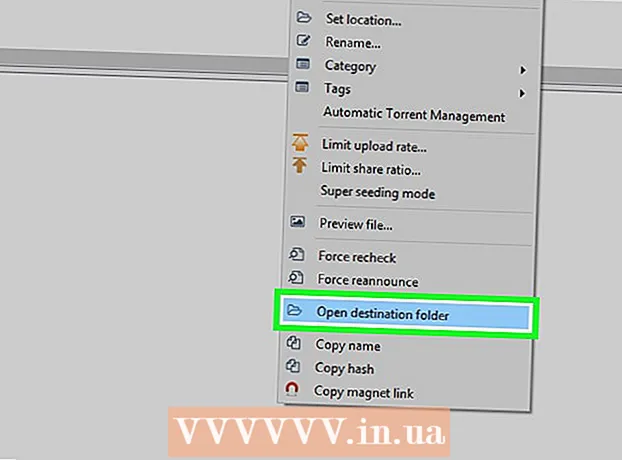
Efni.
- Skref
- Hluti 1 af 4: Hvernig á að setja upp Torrent viðskiptavin
- Hluti 2 af 4: Hvernig á að tengja straumskrár við qBitTorrent
- Hluti 3 af 4: Hvernig á að finna straumskrá
- Hluti 4 af 4: Hvernig á að hlaða niður og opna straumskrá
- Ábendingar
- Viðvaranir
Þessi grein mun sýna þér hvernig á að finna, hlaða niður og opna straumskrár á tölvunni þinni. Torrent skrá er lítil skrá sem inniheldur upplýsingarnar sem þarf til að fá aðgang að og hala niður stórum skrám, svo sem kvikmynd eða forriti. Þegar þú hleður niður straumskrá skaltu nota straumspilunarforrit eins og qBitTorrent til að opna straumskrána og hlaða niður stóru skránni á tölvuna þína.
Skref
Hluti 1 af 4: Hvernig á að setja upp Torrent viðskiptavin
 1 Skilja hvernig torrent viðskiptavinur virkar. Torrent viðskiptavinur er forrit, eins og qBitTorrent eða uTorrent, sem þú getur notað til að opna straumskrá og hlaða niður stórum skrá í tölvuna þína.
1 Skilja hvernig torrent viðskiptavinur virkar. Torrent viðskiptavinur er forrit, eins og qBitTorrent eða uTorrent, sem þú getur notað til að opna straumskrá og hlaða niður stórum skrá í tölvuna þína. - Þessi grein lýsir því hvernig qBitTorrent virkar vegna þess að qBitTorrent er ekki studdur af auglýsingum og mun því ekki opna það meðan hlaðið er niður skrám.
 2 Opnaðu vefsíðu qBitTorrent. Farðu á https://www.qbittorrent.org/download.php í vafra tölvunnar þinnar.
2 Opnaðu vefsíðu qBitTorrent. Farðu á https://www.qbittorrent.org/download.php í vafra tölvunnar þinnar.  3 Veldu niðurhalstengilinn. Veldu eitt af eftirfarandi eftir stýrikerfi þínu:
3 Veldu niðurhalstengilinn. Veldu eitt af eftirfarandi eftir stýrikerfi þínu: - Windows - Smelltu á 64 bita uppsetningarforrit til hægri við Mirror tengilinn í Windows hlutanum. Ef tölvan þín er með 32 bita stýrikerfi skaltu smella á 32 bita uppsetningarhlekkinn. Athugaðu getu kerfisins ef þú ert í vafa um hvaða valkost þú átt að velja.
- Mac - Smelltu á „DMG“ til hægri við „Mirror link“ í hlutanum „Mac“.
 4 Bíddu eftir að uppsetningarskránni er hlaðið niður. Þetta mun taka nokkrar sekúndur.
4 Bíddu eftir að uppsetningarskránni er hlaðið niður. Þetta mun taka nokkrar sekúndur. - Það fer eftir stillingum vafrans, þú gætir þurft að smella á „Vista skrá“ eða velja niðurhalsmöppu.
 5 Tvísmelltu á niðurhalaða skrána. Uppsetningarglugginn fyrir qBitTorrent opnast.
5 Tvísmelltu á niðurhalaða skrána. Uppsetningarglugginn fyrir qBitTorrent opnast.  6 Settu upp qBitTorrent. Gerðu eftirfarandi, allt eftir stýrikerfi tölvunnar:
6 Settu upp qBitTorrent. Gerðu eftirfarandi, allt eftir stýrikerfi tölvunnar: - Windows - Smelltu á „Já“ þegar þú ert beðinn um það og fylgdu leiðbeiningunum á skjánum.
- Mac - Dragðu qBitTorrent táknið í flýtileiðina í forritamöppuna og fylgdu leiðbeiningunum á skjánum. Þú gætir þurft að leyfa hugbúnað frá þriðja aðila að setja upp fyrst
Hluti 2 af 4: Hvernig á að tengja straumskrár við qBitTorrent
 1 Byrjaðu qBitTorrent. Smelltu eða tvísmelltu á hvítu stafina „qb“ á bláum bakgrunni.
1 Byrjaðu qBitTorrent. Smelltu eða tvísmelltu á hvítu stafina „qb“ á bláum bakgrunni. - Ef qBitTorrent opnast sjálfkrafa eftir uppsetningu skaltu sleppa þessu skrefi.
 2 Smelltu á ég er sammálaþegar beðið er um það. Tilkynningaglugginn lokast og qBitTorrent gluggi opnast.
2 Smelltu á ég er sammálaþegar beðið er um það. Tilkynningaglugginn lokast og qBitTorrent gluggi opnast.  3 Opnaðu matseðilinn Verkfæri. Það er efst í qBitTorrent glugganum.
3 Opnaðu matseðilinn Verkfæri. Það er efst í qBitTorrent glugganum. - Á Mac tölvu, opnaðu qBitTorrent valmyndina í efra vinstra horni skjásins.
 4 Smelltu á Stillingar. Það er í valmyndinni Verkfæri. Glugginn „Stillingar“ opnast.
4 Smelltu á Stillingar. Það er í valmyndinni Verkfæri. Glugginn „Stillingar“ opnast. - Á Mac skaltu velja Valkostir í qBitTorrent valmyndinni til að opna gluggann Valkostir.
 5 Skrunaðu niður að hlutanum Skráasamtök.
5 Skrunaðu niður að hlutanum Skráasamtök. 6 Merktu við reitinn við hliðina á "Notaðu qBittorrent fyrir straumskrár." Nú, ef þú tvísmellir á hvaða straumskrá sem er, þá opnast hún sjálfkrafa í qBitTorrent.
6 Merktu við reitinn við hliðina á "Notaðu qBittorrent fyrir straumskrár." Nú, ef þú tvísmellir á hvaða straumskrá sem er, þá opnast hún sjálfkrafa í qBitTorrent. - Ef kassinn er þegar merktur, farðu í þennan hluta.
 7 Smelltu á Allt í lagi. Þessi hnappur er neðst í glugganum. Stillingarnar eru vistaðar og glugginn lokast.
7 Smelltu á Allt í lagi. Þessi hnappur er neðst í glugganum. Stillingarnar eru vistaðar og glugginn lokast.
Hluti 3 af 4: Hvernig á að finna straumskrá
 1 Finndu straumskrána á netinu. Torrent trackers eru oft lokaðir, svo það er betra að leita að straumskrár með leitarvél:
1 Finndu straumskrána á netinu. Torrent trackers eru oft lokaðir, svo það er betra að leita að straumskrár með leitarvél: - Opnaðu leitarvél eins og Yandex (https://ya.ru/) eða Google (https://www.google.com/).
- Sláðu inn heiti skrárinnar sem þú vilt hlaða niður og síðan orðið straumur (Til dæmis, handbók fyrir hp prentara straumur).
- Smelltu á Sláðu innað byrja að leita.
 2 Veldu síðu. Í listanum yfir leitarniðurstöður, smelltu á krækjuna sem lítur út eins og skráarnafnið sem þú vilt.
2 Veldu síðu. Í listanum yfir leitarniðurstöður, smelltu á krækjuna sem lítur út eins og skráarnafnið sem þú vilt.  3 Skoðaðu upplýsingar um strauminn. Þegar straumasíðan opnast skaltu leita að hlutanum eða línunni „Um straum“, „Upplýsingar“ eða álíka til að ganga úr skugga um að þú hafir valið rétta skrá.
3 Skoðaðu upplýsingar um strauminn. Þegar straumasíðan opnast skaltu leita að hlutanum eða línunni „Um straum“, „Upplýsingar“ eða álíka til að ganga úr skugga um að þú hafir valið rétta skrá. - Þessi hluti veitir upplýsingar um straumspilunarmál, skráarstærð osfrv.
 4 Leitaðu að straum sem hefur fleiri fræ en fléttur. Ef straumurinn hefur engin fræ (eða aðeins nokkur fræ) og mikinn fjölda flétta, ekki hala niður straumskránni.
4 Leitaðu að straum sem hefur fleiri fræ en fléttur. Ef straumurinn hefur engin fræ (eða aðeins nokkur fræ) og mikinn fjölda flétta, ekki hala niður straumskránni. - Ef straumurinn hefur aðeins nokkur fræ, mun skráin taka langan tíma að hala niður.
 5 Lestu athugasemdirnar um strauminn. Þeir má finna í hlutanum „Umsagnir“, „Athugasemdir“ eða álíka (einhvers staðar nálægt hlutanum með upplýsingum um strauminn). Lestu athugasemdirnar til að sjá hvort skráin virkar og er laus við illgjarn kóða.
5 Lestu athugasemdirnar um strauminn. Þeir má finna í hlutanum „Umsagnir“, „Athugasemdir“ eða álíka (einhvers staðar nálægt hlutanum með upplýsingum um strauminn). Lestu athugasemdirnar til að sjá hvort skráin virkar og er laus við illgjarn kóða.  6 Haltu áfram að leita að straumskránni (ef þörf krefur). Þegar þú finnur viðeigandi straumur, halaðu því niður.
6 Haltu áfram að leita að straumskránni (ef þörf krefur). Þegar þú finnur viðeigandi straumur, halaðu því niður.
Hluti 4 af 4: Hvernig á að hlaða niður og opna straumskrá
 1 Skilja hvað það þýðir að "opna" straumskrá. Þegar þú halar niður straumskrá geturðu opnað hana í qBitTorrent til að hala niður stóra skrá, þannig að „opna“ skrána hér þýðir ekki „skoða innihald hennar“.
1 Skilja hvað það þýðir að "opna" straumskrá. Þegar þú halar niður straumskrá geturðu opnað hana í qBitTorrent til að hala niður stóra skrá, þannig að „opna“ skrána hér þýðir ekki „skoða innihald hennar“. - Hægt er að skoða innihald straumskrárinnar með textaritlinum Notepad ++, en mest af innihaldi verður dulkóðuð eða ólesanleg.
 2 Smelltu á Download or Download. Staðsetning þessa hnapps fer eftir staðsetningu valda straumsins, en er venjulega staðsett fyrir neðan eða við hliðina á straumnum og er merkt með örvatákn niður á við. Torrent skránni verður hlaðið niður á tölvuna þína.
2 Smelltu á Download or Download. Staðsetning þessa hnapps fer eftir staðsetningu valda straumsins, en er venjulega staðsett fyrir neðan eða við hliðina á straumnum og er merkt með örvatákn niður á við. Torrent skránni verður hlaðið niður á tölvuna þína. - Í sumum tilfellum þarftu bara að smella á straumheitið eða á ".torrent skrá" krækjuna.
- Ekki smella á blikkandi niðurhnappana eða örartáknin - það eru auglýsingar falnar undir.
- Það fer eftir stillingum vafrans þíns, þú gætir fyrst þurft að velja niðurhalsmöppu eða smella á Vista skrá.
 3 Finndu straumskrána á tölvunni þinni. Farðu í möppuna með torrent straumskránni.
3 Finndu straumskrána á tölvunni þinni. Farðu í möppuna með torrent straumskránni. - Á flestum tölvum heitir niðurhalsmappan Downloads; það er að finna í vinstri glugganum í Explorer (Windows) eða Finder (Mac).
 4 Tvísmelltu á straumskrána. Þar sem þú hefur tengt straumskrár við qBitTorrent opnast straumskráin sjálfkrafa í qBitTorrent.
4 Tvísmelltu á straumskrána. Þar sem þú hefur tengt straumskrár við qBitTorrent opnast straumskráin sjálfkrafa í qBitTorrent.  5 Breyttu möppunni til að hlaða niður stórum skrám (ef þú vilt). Til að gera þetta, í qBitTorrent glugganum:
5 Breyttu möppunni til að hlaða niður stórum skrám (ef þú vilt). Til að gera þetta, í qBitTorrent glugganum: - Smelltu á möppulaga táknið til hægri í textareitnum Vista í miðjum glugganum.
- Smelltu á Veldu möppu eða Veldu.
 6 Smelltu á Allt í lagi. Þessi hnappur er neðst í glugganum. Stillingarnar eru vistaðar og niðurhalið á stóru skránni hefst.
6 Smelltu á Allt í lagi. Þessi hnappur er neðst í glugganum. Stillingarnar eru vistaðar og niðurhalið á stóru skránni hefst.  7 Bíddu eftir að skráin er halað niður. Hægt er að fylgjast með gangi niðurhalsins á vísinum sem er staðsettur til hægri við straumheitið í miðjum qBitTorrent glugganum.
7 Bíddu eftir að skráin er halað niður. Hægt er að fylgjast með gangi niðurhalsins á vísinum sem er staðsettur til hægri við straumheitið í miðjum qBitTorrent glugganum. - Ef fjöldinn í "Litchi" dálknum er meiri en fjöldinn í "Fræ" dálknum, mun skráin taka lengri tíma að hala niður en ef fjöldi fræja væri meiri en fjöldi flétta.
 8 Skoðaðu skrána sem var hlaðið niður. Fyrir þetta:
8 Skoðaðu skrána sem var hlaðið niður. Fyrir þetta: - Hægrismelltu (á Mac, haltu inni Stjórn og smelltu) á straumheitið í qBitTorrent.
- Veldu „Opna áfangamöppu“ í valmyndinni.
Ábendingar
- Sumar niðurhalaðar skrár er aðeins hægt að opna í ákveðnum forritum. Til dæmis, ef þú hefur hlaðið niður ISO skrá, verður þú líklegast að setja hana upp til að geta notað hana.
- Við mælum með því að þú „dreifir“ niðurhalaðri skrá svo framarlega sem þú halaðir henni niður (eða lengur). Dreifingin mun eiga sér stað sjálfkrafa ef þú, eftir að hafa hlaðið niður stóra skrá, skilur eftir straumskrána í straumspilunarforritinu.
- Lichs - notendur sem hala niður skránni; seeders - notendur sem deila skránni.
Viðvaranir
- Að hlaða niður straumskrám er í sjálfu sér ekki ólöglegt en straumar eru oft notaðir til að fá aðgang að greitt efni (kvikmyndir, forrit og þess háttar). Reyndu ekki að hala niður höfundarréttarvarið efni með straumum.
- Torrents er hlaðið upp af öðrum notendum, svo það er möguleiki á að niðurhalaða skráin virki ekki á tölvunni þinni.
- Ef þú notar straumspilun til að hlaða niður leyfilegum hugbúnaði eða höfundarréttarvörðu efni ókeypis getur ISP þinn varað þig við því að aðgerðir þínar séu ólöglegar.



